Создание Web-страниц при помощи программы FrontPageРефераты >> Программирование и компьютеры >> Создание Web-страниц при помощи программы FrontPage
Растровое представление графики базируется на понятии растра. Растр – это совокупность объектов (в данном случае пикселей), размещенных в одинаковые строки и столбцы. Т.е. растровый компьютерный файл можно рассматривать как набор маленьких цветных или серых квадратиков, образующих мозаику изображения. Т.к. размер этих квадратиков заведомо мал, то при просмотре растровой графики эти квадратики сливаются друг с другом, образуя непрерывную смену цветов.


![]()
Растровый формат хранения изображения имеет как свои преимущества, так и недостатки. Одним из больших плюсов растровой графики является возможность работы с полутонами, т.е. возможность передавать изображение точно также, как оно выглядит в жизни. А вот среди недостатков основной проблемой является размер файла. Естественно, чем больше пикселей отведено для формирования изображения, тем выше качество передаваемого изображения, но, тем самым больше будет и размер файла.
Если мы теперь вернемся к браузерам, то можно сказать следующее, что большинство браузеров без проблем могут отображать графические файлы четырех форматов (*.gif, *.jpg, *.png, *.bmp), использовать из которых на сегодняшний момент лучше всего два — *.gif и *.jpg. Да и то после предварительной оптимизации.
Вставка изображений на Web-страницу.
Вставлять изображение на вашу Web-страницу можно несколькими способами:
1. Перетащить изображение из Windows Explorer (то есть прямо из проводника).
2. Перетащить изображение из Internet Explorer.
3. Перетащить файл с изображением с панели Список папок, прямо на страницу.
4. С помощью буфера обмена — скопировать изображение в буфер обмена из любой другой программы, а затем на странице вставить его из буфера обмена.
5. С помощью кнопки ![]() Добавить рисунок из файла на панели инструментов Стандартная.
Добавить рисунок из файла на панели инструментов Стандартная.
6. С помощью меню Вставка à Рисунок.
Рассмотрим эти способы более подробно:
Способ 1
Для того чтобы перетащить изображение из Windows Explorer (то есть прямо из проводника) надо:
• во FrontPage открыть страницу, на которую вы хотите добавить изображение;
• открыть окно проводника;
• в окне проводника выделить файл с картинкой, которую вы хотите вставить на свою страницу;
• левой клавишей мыши перетащить файл-картинку на свою Web-страницу картинка вставиться в то место, где на странице находился курсор вставки.
Способ 2
Для того чтобыперетащить изображение из Internet Explorer надо:
• во FrontPage открыть страницу, на которую вы хотите добавить изображение;
• в браузере откройте то изображение, которое вы хотите поместить на своей Web-странице браузера название файла должно оканчиваться на jpg, jpeg, gif);
• левой клавишей мыши перетащите выделенную картинку на свою Web-страницу;
• выбранная картинка вставиться в то место, где на странице находился курсор вставки.
Способ 3
Для того чтобы перетащить файл с изображением с панели Список папок, прямо на страницу надо:
• во FrontPage открыть страницу, на которую вы хотите добавить изображение;
• выбрать необходимый файл с картинкой на панели Список папок;
• левой клавишей мыши перетащите выделенную картинку на свою Web-страничку;
• выбранная картинка вставиться в то место, где на странице находился курсор вставки.
Способ 4
Для того чтобы вставить изображение на свою Web-страницу с помощью буфера обмена, надо:
• в том приложении, из которого вы хотите скопировать картинку, выделить изображение и при помощи клавиш Ctrl + C скопировать рисунок в буфер обмена;
• на своей Web-странице вставить это изображение из буфера обмена при помощи клавиш Ctrl + V
Способ 5
Если для вставки изображения на свою Web-страницу вы решили воспользоваться кнопкой ![]() Добавить изображение из файла на панели инструментов Стандартная, то FrontPage откроет диалоговое окно Рисунок.
Добавить изображение из файла на панели инструментов Стандартная, то FrontPage откроет диалоговое окно Рисунок.
В данном диалоговом окне укажите тот файл с картинкой, который вы хотели бы добавить на свою Web-страницу и нажмите кнопку Вставить.
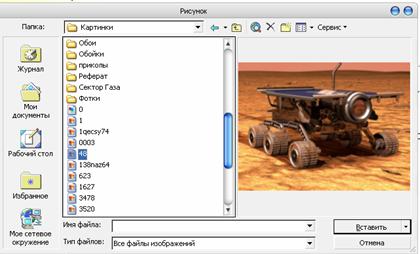
 Способ 6
Способ 6
Если для вставки изображения на свою Web-страницу вы решили воспользоваться меню Вставка à Рисунок, то FrontPage предложит сделать вам дальнейший выбор:
· Картинки… – выбор того пункта меню предоставляет вам возможность воспользоваться готовой библиотекой картинок.
· Из файла . – выбор данного пункта меню предоставляет вам возможность самостоятельно указать местонахождение файла с картинкой, который вы хотите добавить на свою Web-страницу (использование этого пункта приведет к открытию диалогового окна Рисунок, работа с которым была описана выше).
· Создать фото коллекцию… - при помощи этого пункта меню можно создать коллекцию изображений в определенном стиле. Для это в открывшемся окне Свойства коллекции фотографий при помощи кнопки Добавить на вкладке Рисунки выбрать изображения, а на вкладке Макет выбрать формат оформления.
Добавление файлов мультимедиа.
Помимо простой графики, как – изображения в форматах *.gif, *.jpg, *.png и т.д. FrontPage позволяет размещать на ваших Web-страницах файлы мультимедиа. К ним относятся: видеоклипы, звуки .
 Для вставки видеоклипа надо в меню Вставка выбрать пункт Рисунок, а затем Видеозапись .
Для вставки видеоклипа надо в меню Вставка выбрать пункт Рисунок, а затем Видеозапись .
Откроется диалоговое окно Видео, в нем будут отображаться видеоклипы в формате *.avi, *.asf, *.ram, *.ra.
Добавить звук на Web-страницу можно на вкладке Общие диалогового окна Свойства страницы.
Работа с таблицами.
Таблица — одно из наиболее мощных инструментов используемых при создании сайтов.
Изначально таблицы применялись только для представления структурированных данных. Однако постепенно они превратились в мощное универсальное средство для компоновки Web-страниц.
Создание таблиц
Самый простой способ создания таблицы – использовать кнопку ![]() Добавить таблицу, расположенную на панели инструментов Стандартная.
Добавить таблицу, расположенную на панели инструментов Стандартная.
